Σημείωση: Αυτό το εγχειρίδιο είναι μια γραπτή εκδοχή της σχετικής εκπαιδευτικής βίντεο ομάδας του Marco Kolditz. Οι κείμενοι ενδέχεται να παρουσιάζουν και ενδεικτικό στιλ.
Τώρα, ο Marco σας δείχνει πώς μπορείτε να τοποθετήσετε το μικρό σκάφος με τον μικρό άνδρα στη θαλασσοταραχή. Επιλέξτε: Άνοιγμα αρχείου και αναζητήστε την εικόνα που δείχνει το σκάφος. Σε αυτή την περίπτωση "Boot.jpg"...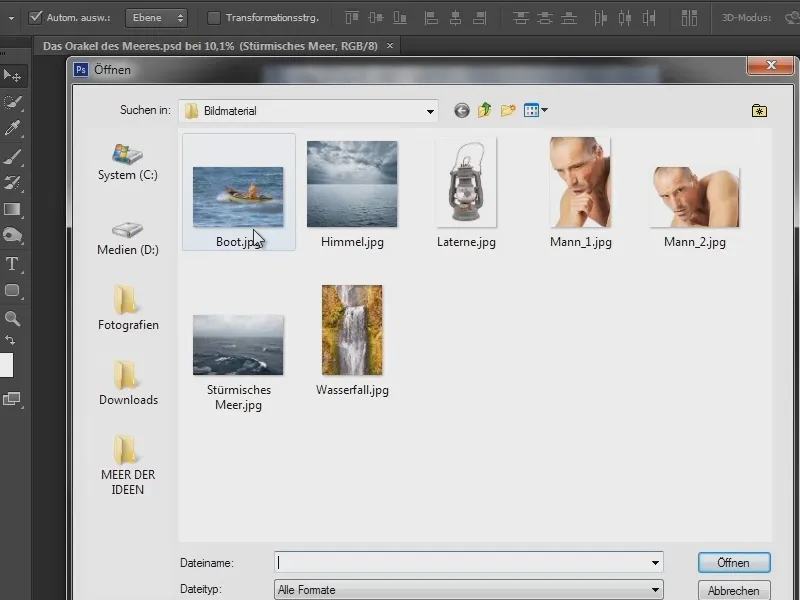
...και έτσι άνοιξατε το αρχείο. Κάντε διπλό κλικ στο σύμβολο Χέρι-Ἀνθρωπη-για να μεγεθύνετε λίγο την εικόνα.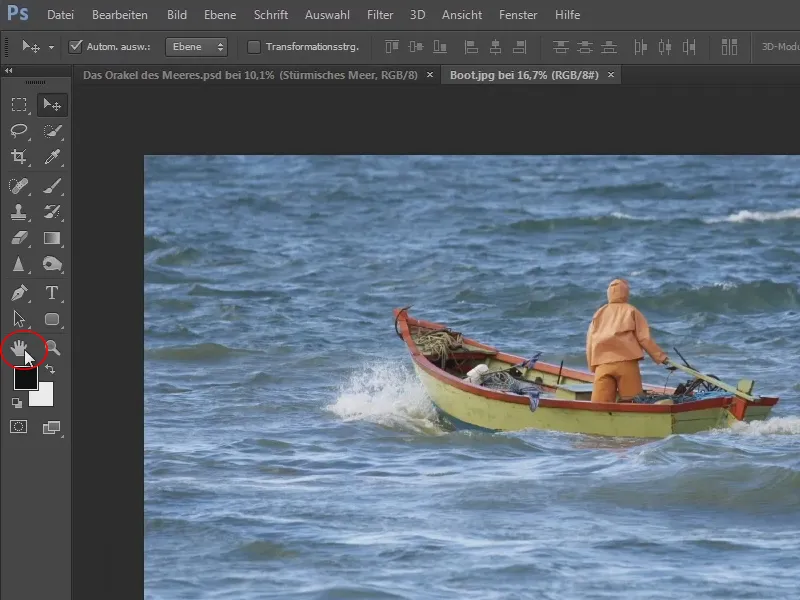
Εδώ πάνω εμφανίζεται μια νέα καρτέλα "Boot.jpg". Αριστερά από αυτή είναι η εικόνα που επεξεργάζεστε αυτή τη στιγμή, με τον ουρανό και τη θάλασσα.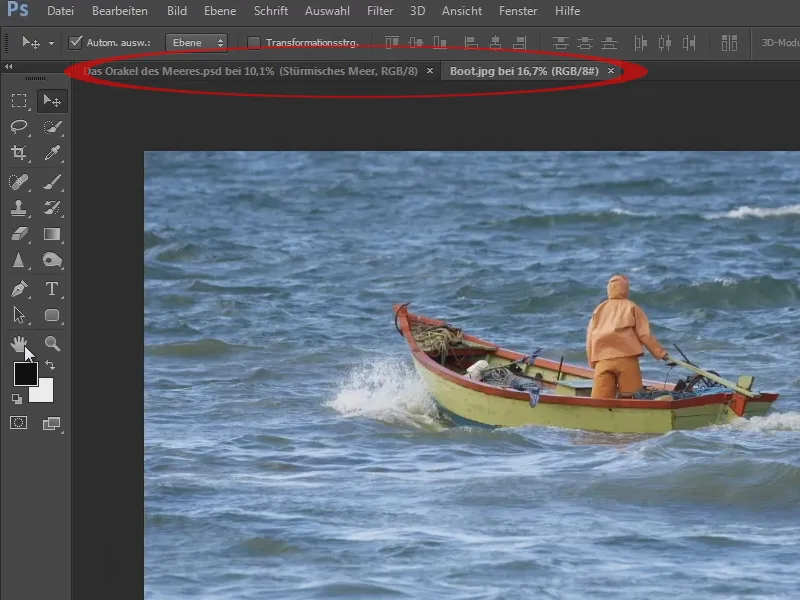
Γιατί ο Marco δεν ακολουθεί τον δρόμο που μόλις πρότεινε, απλά εισάγοντας μια εικόνα στο Photoshop ή μέσω της εντολής Αρχείο>Τοποθέτηση; 
Αυτό σχετίζεται ακριβώς με αυτό. Με την τοποθέτηση ή την εισαγωγή αρχείων στο Photoshop τοποθετείτε ένα αρχείο σε ένα ήδη ανοιχτό αρχείο. Αλλιώς, αν δεν έχετε κανένα άλλο αρχείο ανοιχτό στο Photoshop και μετά τοποθετήσετε μια εικόνα στο Photoshop, τότε η εικόνα (όπως σε αυτή την περίπτωση) ανοίγει ως αυτόνομη εικόνα. Αυτό είναι και αυτή την περίπτωση επιθυμητό, γιατί αυτή η εικόνα πρέπει ακόμα να προετοιμαστεί ώστε έπειτα ο ναύτης με το σκάφος του να μπορεί να μεταφερθεί στην εικόνα με τη θάλασσα.
Κοιτάξτε προσεκτικά την εικόνα. Πώς μπορείτε τώρα να αφαιρέσετε τη θάλασσα ή να απαλλαγείτε από τη θάλασσα;
Εδώ βλέπετε έναν αρκετά έντονο αντίθετο, ειδικά το πορτοκαλί σε σύγκριση με τον αντίστοιχο συμπληρωματικό χρωματισμό του μπλε. Αυτό μπορεί να εξακριβωθεί πολύ καλά. Στο σκάφος υπάρχει αυτή η διχοτόμηση, επειδή το σκάφος περιλαμβάνει επίσης πράσινες αποχρώσεις που εμφανίζονται στα κύματα.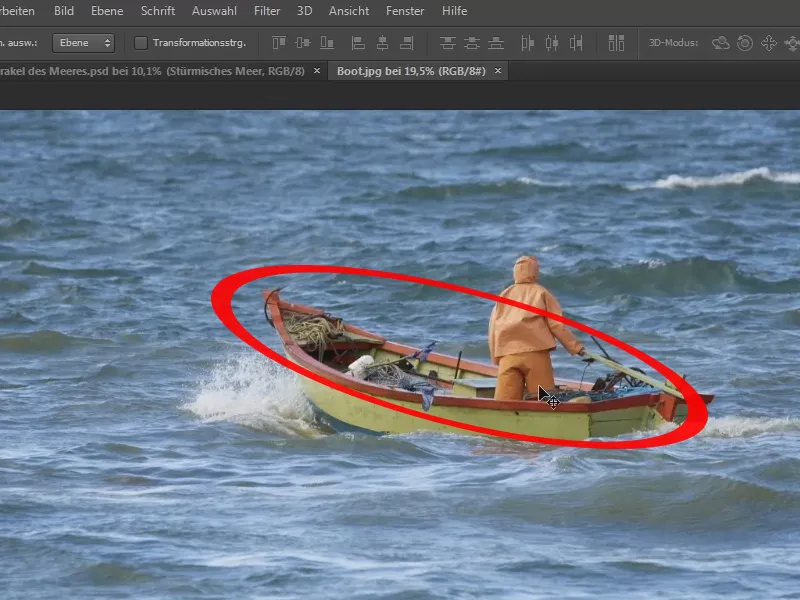
Υπάρχουν πολλές παραλλαγές στο Photoshop, όπως συνήθως, για να επιτευχθεί ένας στόχος. Ένας δρόμος είναι πιο κατάλληλος από τον άλλο, ένας δρόμος απαιτεί περισσότερο χρόνο από τον άλλο. Ο Marco έχει επιλέξει έναν δρόμο εδώ, τον οποίο χρησιμοποίησε και στην τελική του εικόνα και τον θεωρεί πολύ καλό και κατάλληλο, και θέλει να σας τον δείξει τώρα.
Ρίξτε μια ματιά στη Παλέτα καναλιών. Μπορείτε να το δείτε πατώντας Παράθυρο>Κανάλια.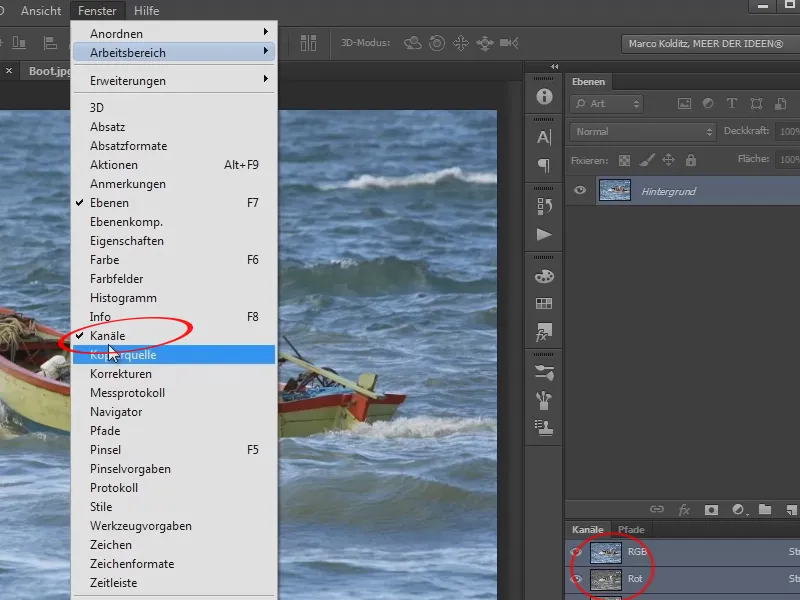
Σε αυτήν την περίπτωση είναι ήδη ανοιχτή και βλέπετε: Βρίσκεστε στην Λειτουργία RGB. Σε Λειτουργία Κόκκινου, Πράσινου, Μπλε.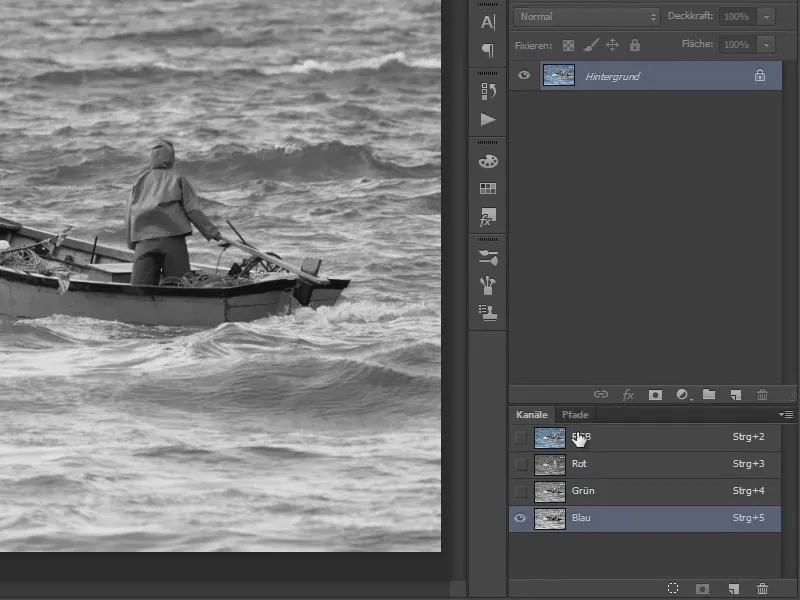
Τώρα θέλετε να εγκαταλείψετε αυτήν τη λειτουργία. Μεταβείτε στη Εικόνα>Λειτουργία (εδώ η RGB είναι επιλεγμένη) και μεταβείτε στη Λειτουργία Χρωμάτων Εργαστηρίου, αλλά η εικόνα σας δεν έχει αλλάξει τώρα.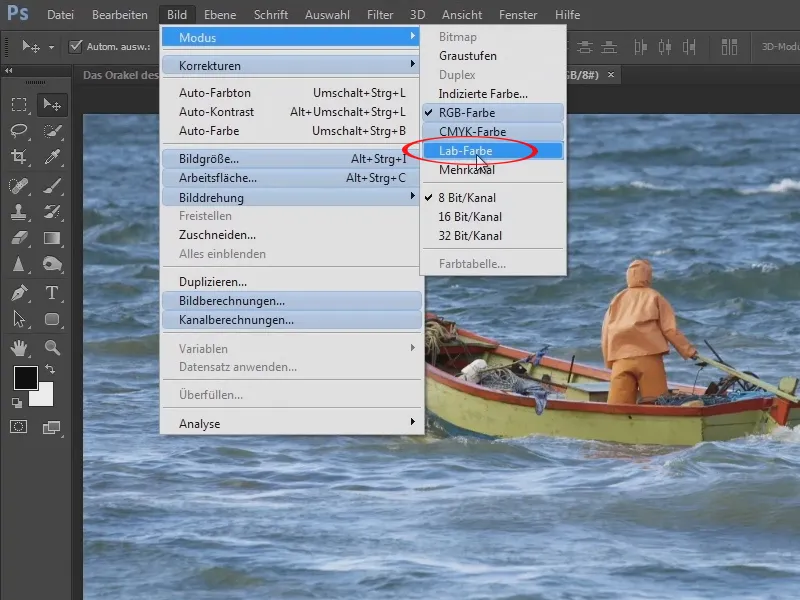
Αυτό που άλλαξε είναι τα κανάλια. Βλέπετε ένα κανάλι Φωτεινότητας, που είναι υπεύθυνο για όλες τις πληροφορίες φωτεινότητας στην εικόνα. Από μαύρο ως λευκό.
Και τα δύο κανάλια a και b. Αυτά τα δύο κανάλια είναι υπεύθυνα για το χρωματικό περιεχόμενο της εικόνας. Περισσότερα σε λίγο.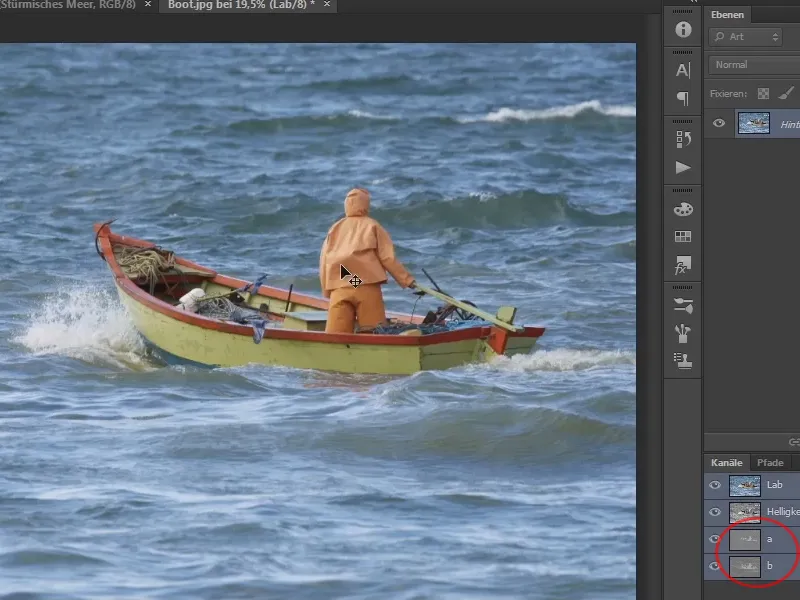
Τι κάνετε τώρα με αυτά τα κανάλια; Γιατί μπορεί να βοηθήσουν στο να εξαφανιστεί η θάλασσα;
Βρίσκεστε ακριβώς σε ένα Επίπεδο Υποβάθρου επειδή μόλις άνοιξατε την εικόνα. Εάν τώρα θέλετε να την μετακινήσετε, τότε το Photoshop λέει: Το εργαλείο μετακίνησης δεν μπορούσε να χρησιμοποιηθεί, επειδή το επίπεδο είναι κλειδωμένο.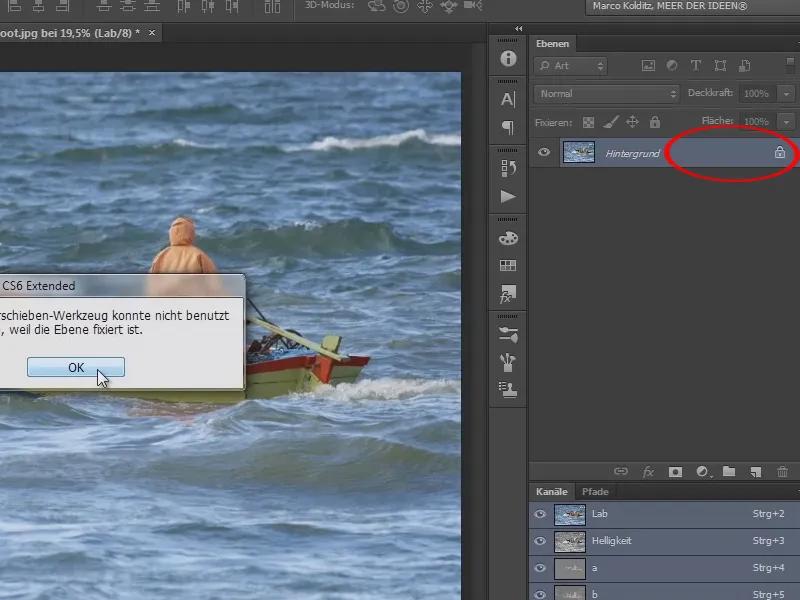
Κάντε τώρα διπλό κλικ σε αυτό το επίπεδο. Θα εμφανιστεί αυτό το παράθυρο διαλόγου και θα ονομάσετε αυτό το επίπεδο με το όνομα "Σκάφος".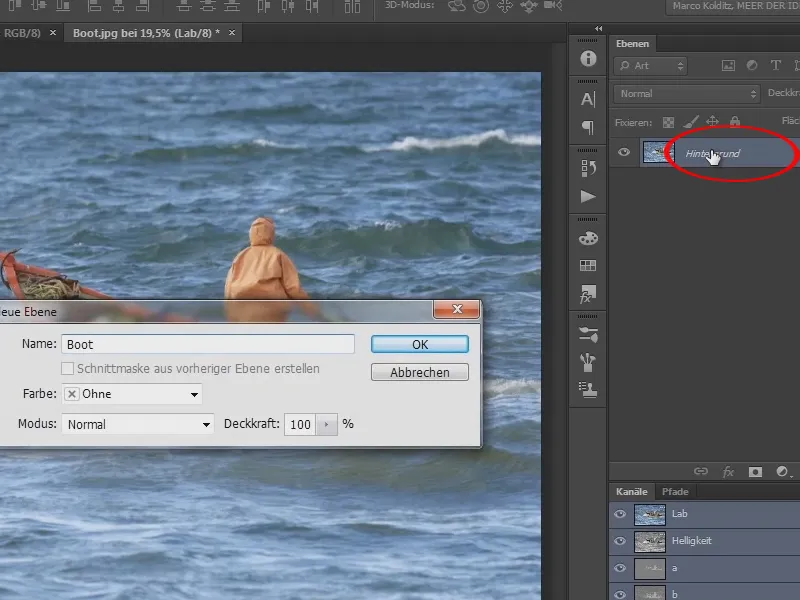
Τώρα έχετε ένα επιπλέον επίπεδο που μπορείτε να κινήσετε ελεύθερα. Αυτό το επίπεδο μπορείτε τώρα να το επεξεργαστείτε καλύτερα.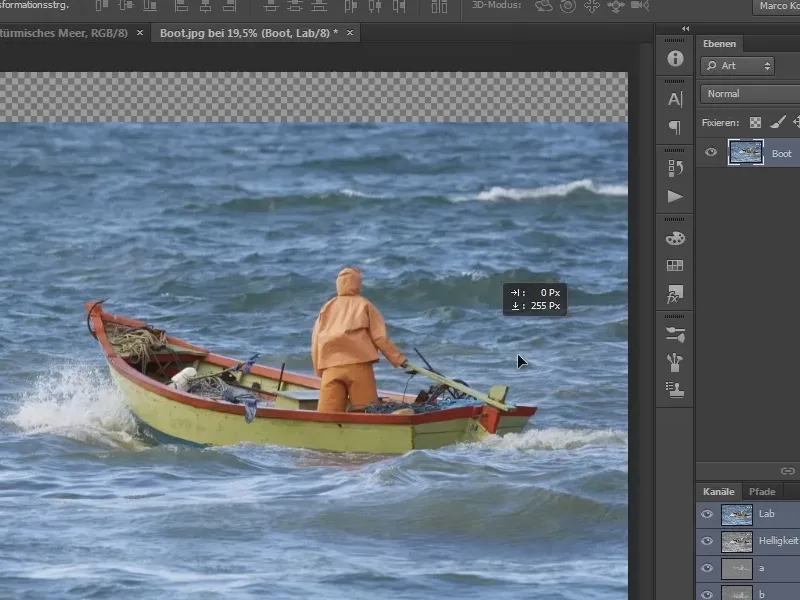
Κάντε τώρα διπλό κλικ δεξιά οπουδήποτε δίπλα στο όνομα. Όχι στο όνομα του επιπέδου, επειδή μπορείτε εκεί να αλλάξετε το όνομα.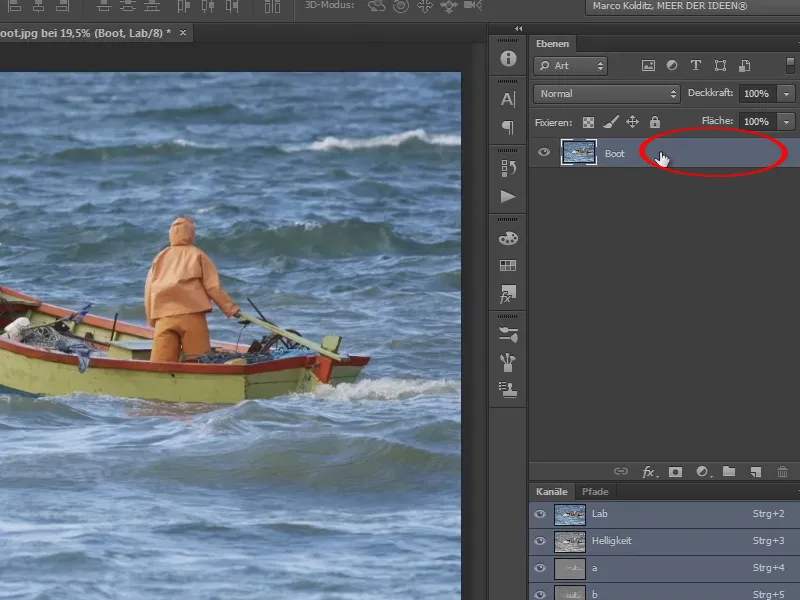
Εκεί έρχεται αυτό το παράθυρο διαλόγου: Στιλίστες Επιπέδων. Η περιοχή των στιλιστών επιπέδων είναι πολύ εκτεταμένη και σχεδόν αξίζει δικό της εγχειρίδιο. Ωστόσο, αυτό δεν είναι το θέμα εδώ, αλλά τώρα περνάμε στην περιοχή με τους δύο ρυθμιστές.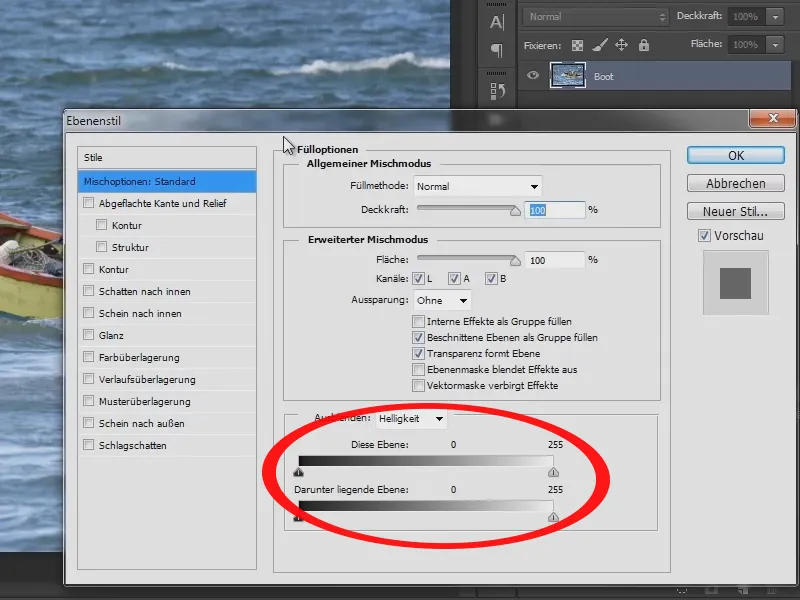
Τι βλέπετε; Εκεί αναγράφεται Απόκρυψη, ήτοι, αυτοί οι ρυθμιστές πιθανότατα κρύβουν κάτι, σε αυτήν την περίπτωση την Φωτεινότητα. Κάντε κλικ στη Φωτεινότητα και τότε θα δείτε και τα δύο κανάλια a και b. Ενδιαφέρον αποτελεί ιδίως ο κανάλι b-. Αυτός ο κανάλι είν
Εάν πιστεύετε στη λέξη Απόκρυψη, τότε αν τραβήξετε το μπλε ρυθμιστικό προς τα δεξιά, θα έπρεπε ουσιαστικά όλα τα μπλε χρώματα να εξαφανιστούν. Τραβήξτε το ρυθμιστικό μέχρι τη θάλασσα να είναι σχεδόν εξαφανισμένη.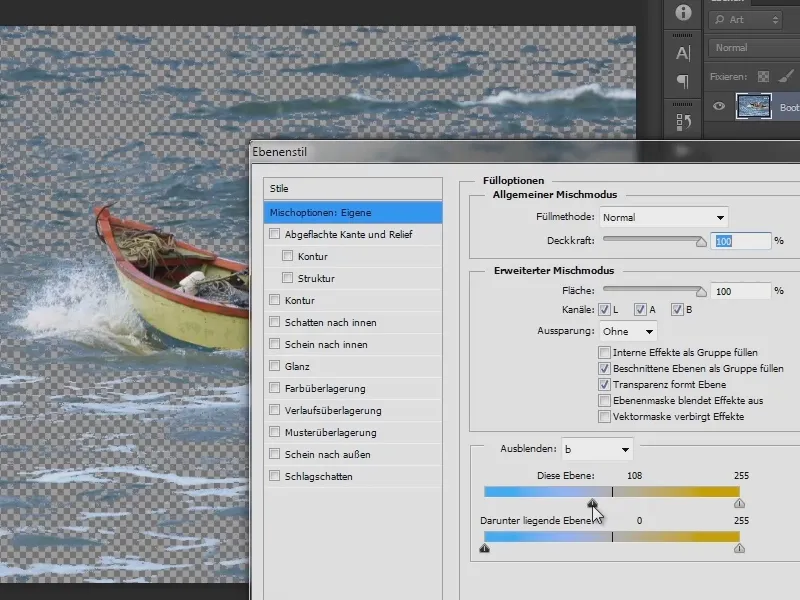
Αυτό που παρατηρείτε όμως, είναι ότι τα κομμάτια της θάλασσας που παραμένουν εδώ είναι αρκετά σκληρά κομμένα. Αυτό φυσικά δεν είναι όμορφο και εδώ το Photoshop προσφέρει μια ενδιαφέρουσα λειτουργία: Βλέπετε αυτή τη γραμμή στο χειριστήριο; Εκεί μπορείτε, πατώντας το Alt και σύροντας το ποντίκι, να δημιουργήσετε μεταβάσεις.
Διαχωρίστε τις δύο μισές και οι περιοχές χρώματος μεταξύ των μισών ρυθμιστών γίνονται ημιδιαφανείς. Αν τραβήξετε το ρυθμιστικό προς τα αριστερά, τότε η θάλασσα είναι ημιδιαφανής. Αυτό μπορεί να χρησιμοποιηθεί πολύ καλά και σε άλλες εικόνες για επιτυχή αποτελέσματα και εφέ.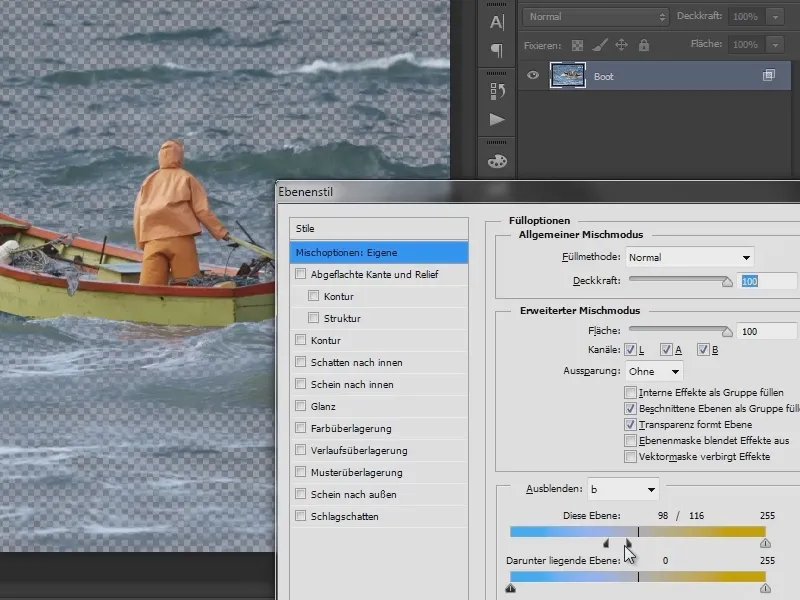
...
Μπορείτε όμως να το ανακτήσετε κάνοντας ένα αντίγραφο επιπέδου από το επίπεδο του σκάφους, δηλαδή, πατώντας το πλήκτρο Alt και σύροντας αυτό το επίπεδο κάτω από τον εαυτό του …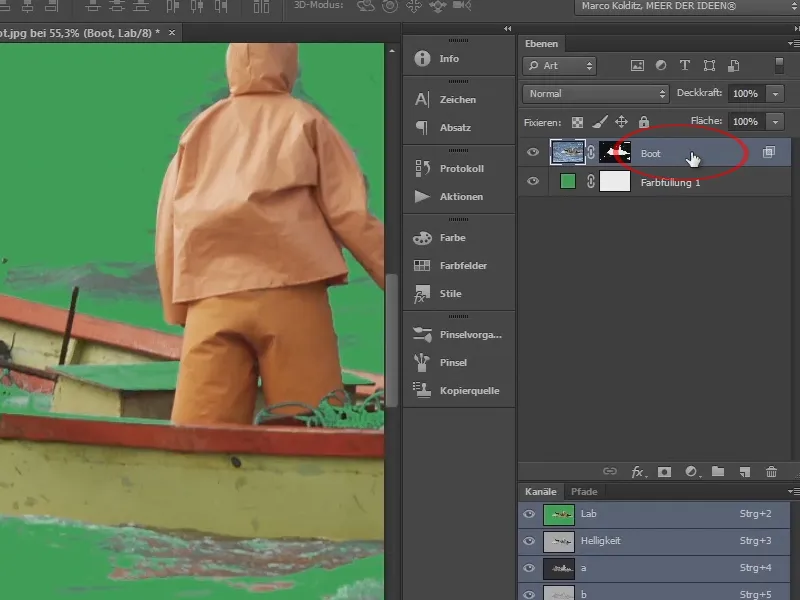
… και μετά μπαίνετε ξανά στα στιλ των επιπέδων. Εκεί παίρνετε τον ρυθμιστή και τον σέρνετε εντελώς προς τα αριστερά.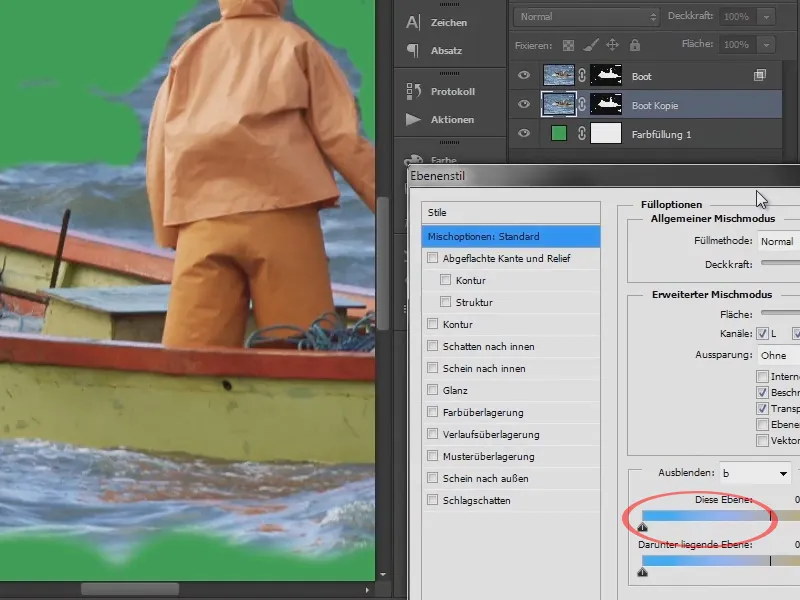
Μετά επιλέγετε τη μάσκα. Με μαύρο προσχηματικό χρώμα πατάτε, π.χ. Alt+Backspace ή απλώς διαγράφετε αυτήν τη μάσκα και δημιουργείτε μια νέα μάσκα. Την περιστρέφετε με Strg+I και λαμβάνετε τώρα ένα λευκό πινέλο.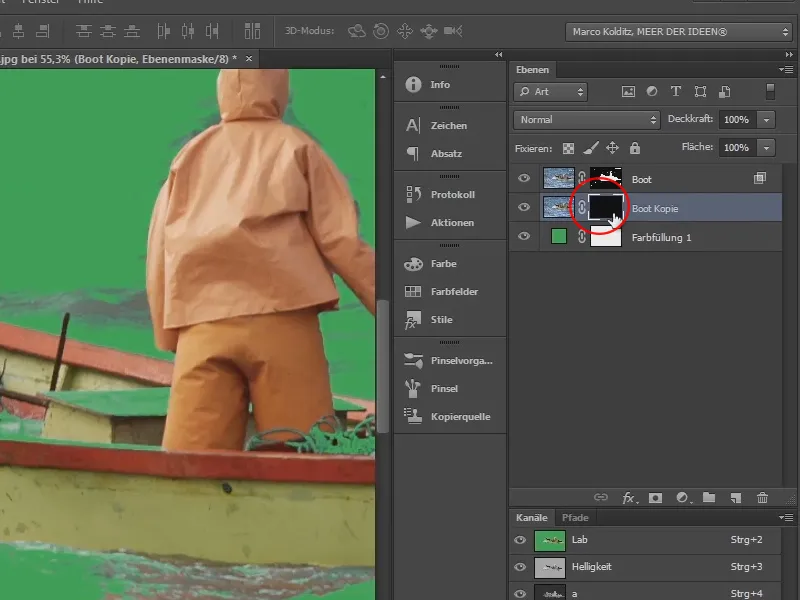
Μετά απλά ζωγραφίζετε τις περιοχές που έχετε διαγράψει πάλι στην εικόνα. Το όμορφο είναι: Μέσω του βοηθητικού επιπέδου σε πράσινο βλέπετε πραγματικά πού λείπει κάτι.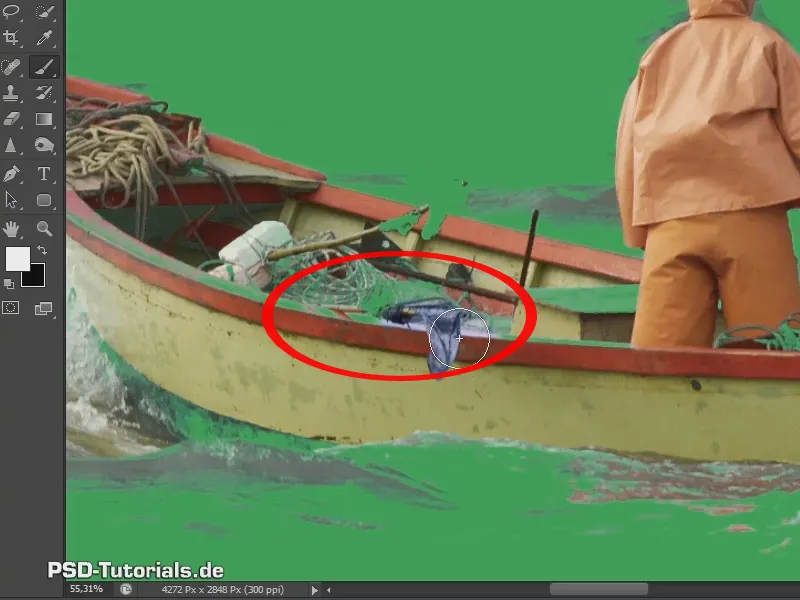
Και εδώ δεν χρειάζεται να δουλεύετε πάρα πολύ ακριβώς, γιατί αυτές οι περιοχές έχουν μπλε τιμές, δηλαδή, όταν το τοποθετήσετε αργότερα πάνω στην μπλε θάλασσα, τότε πιθανότατα η μπλε απόχρωση της θάλασσας θα διακρίνεται εδώ. Αυτό σημαίνει ότι πιθανόν θα διορθωθεί από μόνο του.
Το ξύλο με το μπλε πανί είναι ήδη ένα μεγαλύτερο πρόβλημα. Εδώ υπάρχουν ακόμα μερικά σχοινιά, τα οποία όμως τα ανακτάτε έτσι. Και εδώ δεν πρέπει να αποκοπείτε ακριβώς τα πάντα, γιατί μετά όλα αυτά θα εξαφανιστούν όμορφα.
Τον τελειομανισμό είναι μια ωραία υπόθεση, αλλά τίποτα δεν είναι πραγματικά τέλειο. Δεν χρειάζεται καν να είναι, αλλά θα πρέπει να εργάζεστε έτσι ώστε να είναι αποδοτικό.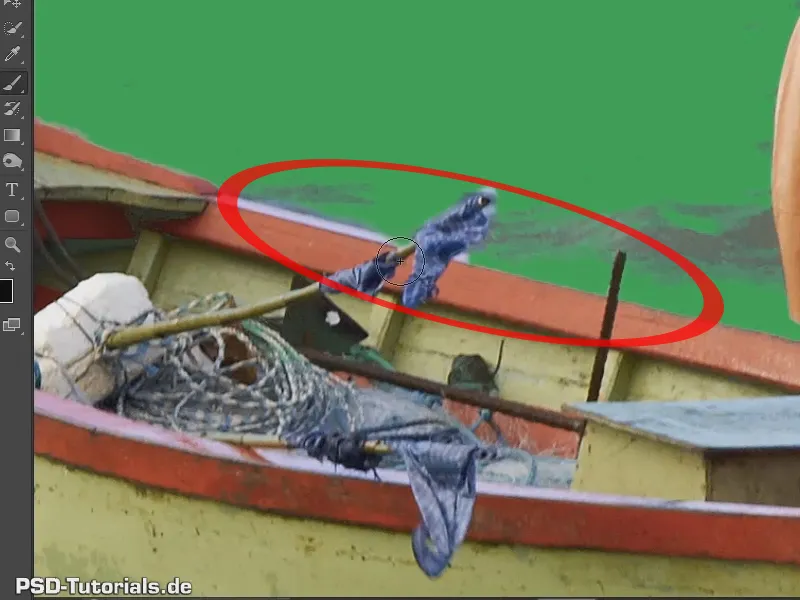
Έτσι … τώρα έχετε ανακολουθήσει το σκάφος και μπορείτε να διαγράψετε απλά το κάτω επίπεδο με το πράσινο.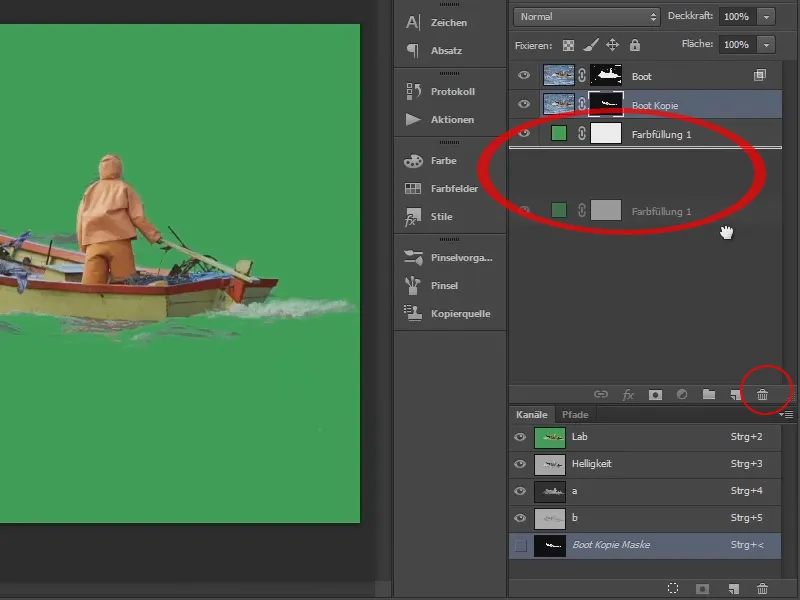
Τώρα μπορείτε να συγχωνεύσετε τα υπόλοιπα δύο επίπεδα. Γι' αυτό επιλέγετε τώρα το πάνω επίπεδο, πατάτε Shift και κάνετε κλικ στο κάτω επίπεδο.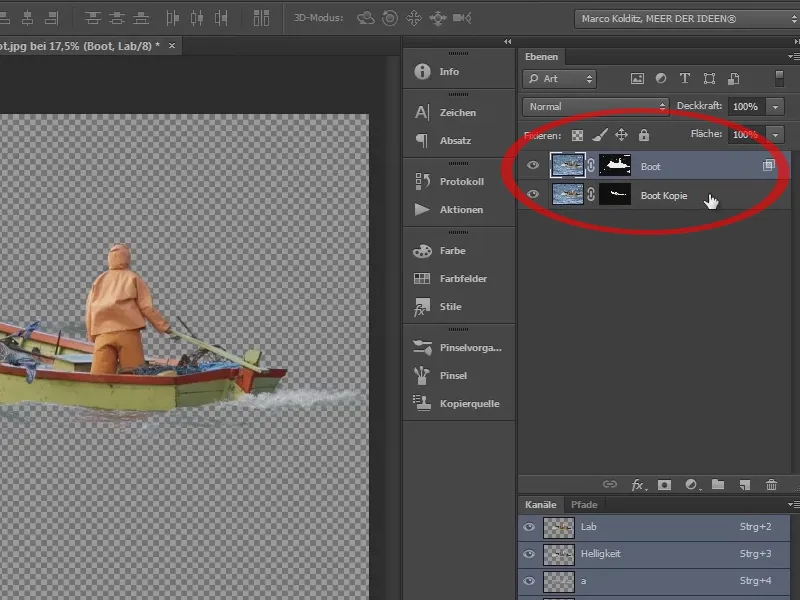
Μετά πατάτε Strg+E και έτσι έχετε συγχωνεύσει και τα δύο επίπεδα σε ένα και στην πραγματικότητα απομένει μόνο το σκάφος, και αυτό το σκάφος …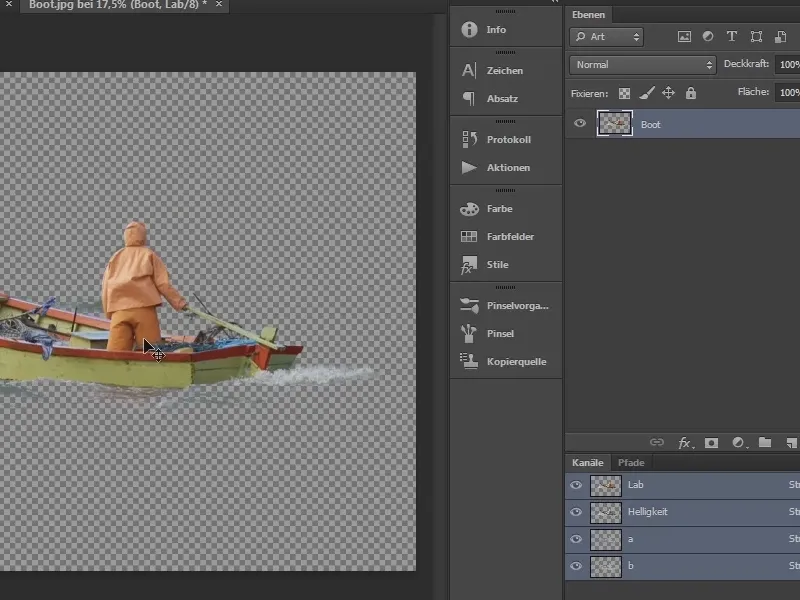
… τοποθετείτε τώρα πάνω στην καρτέλα της θάλασσας.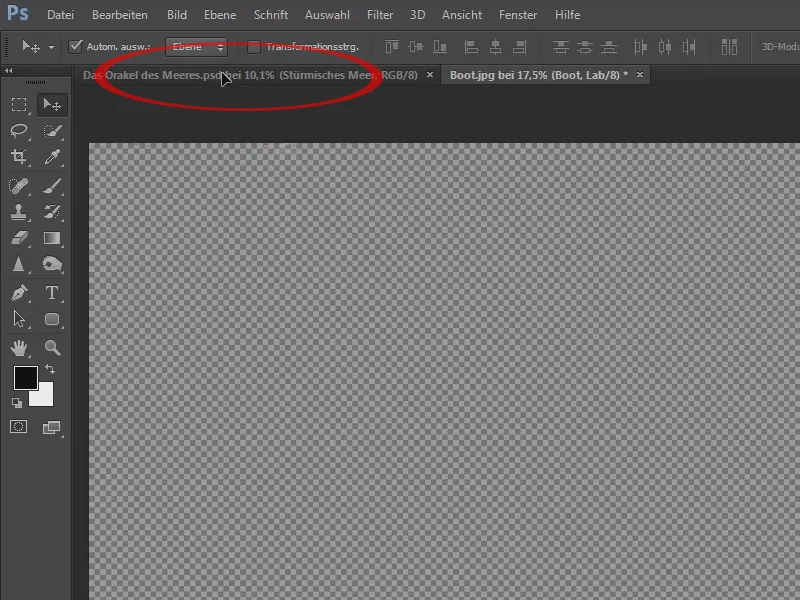
Και έτσι έχω τοποθετήσει το σκάφος.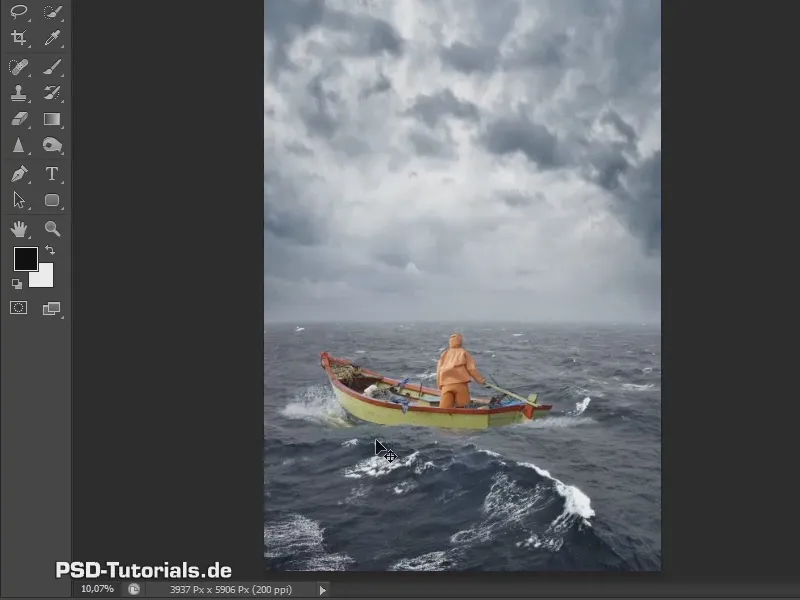
Το πρώτο πράγμα που πρέπει πάντα να κάνει κανείς σε μια τέτοια ενέργεια, είναι να μετατρέψει την εικόνα σε ένα έξυπνο αντικείμενο. Όπως βλέπετε, στο επίπεδο του σκάφους δεν υπάρχει εικονίδιο όπως στα άλλα επίπεδα. Για να το κάνετε αυτό, κάνετε δεξί κλικ με το ποντίκι σας στο επίπεδο του σκάφους στο κενό πεδίο δίπλα από το όνομα και στη συνέχεια στο παράθυρο που εμφανίζεται κάνετε κλικ σε Μετατροπή σε έξυπνο αντικείμενο.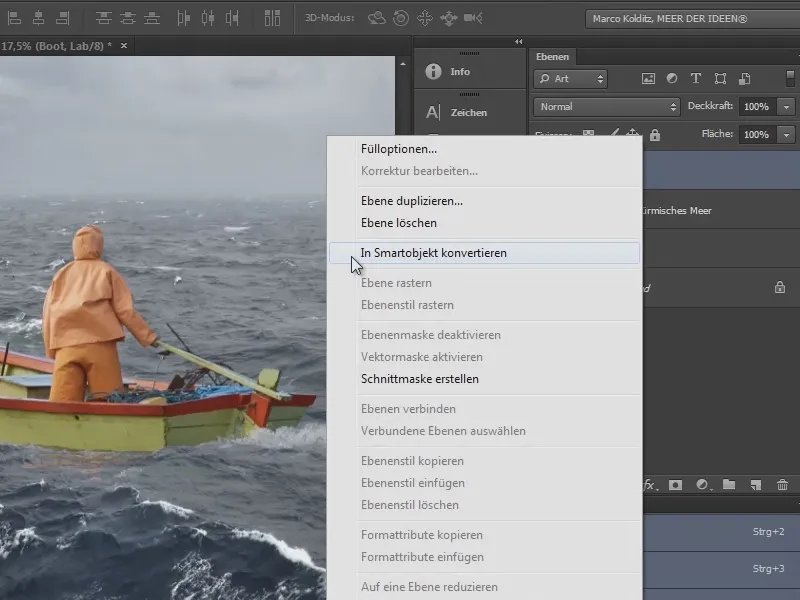
Με αυτόν τον τρόπο εμφανίζεται τότε και εδώ αυτό το μικρό εικονίδιο. Μέσω της μετατροπής σε ένα έξυπνο αντικείμενο μπορείτε τώρα να κλιμακώσετε ελεύθερα το σκάφος.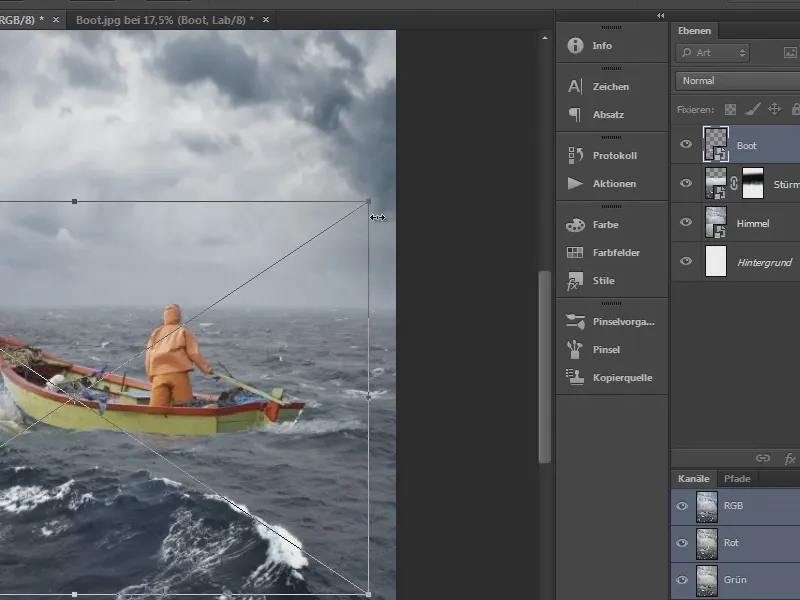
Μπορείτε να το προσαρμόσετε αργότερα όπως θέλετε.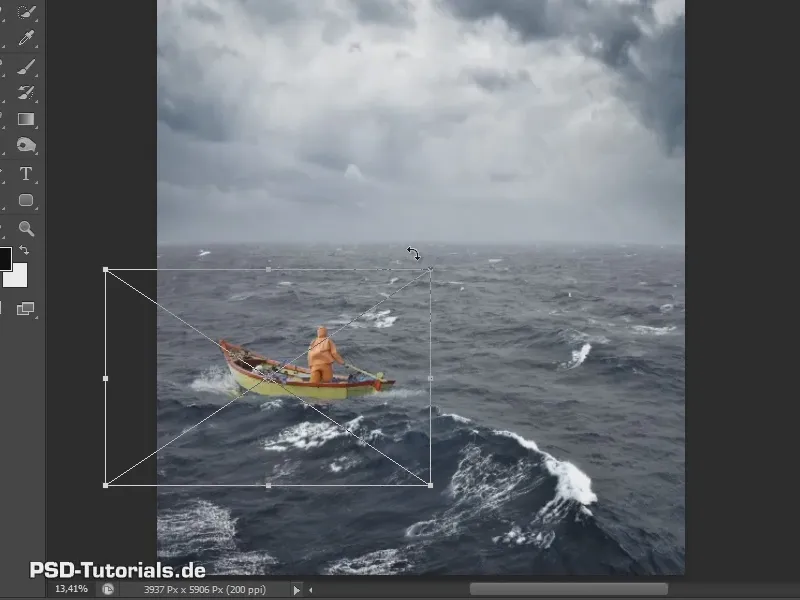
Αν τώρα ξαναμπείτε μέσα στην εικόνα, θα δείτε ότι όλα αυτά έχουν ήδη αρκετά καλή συγχύστη με το φόντο. Εδώ κι εκεί μπορεί ακόμα να υπάρχει λίγο πράσινο ή λίγο κάτι κομμένο απότομα, αλλά όλα αυτά είναι πράγματα που ξεκουμπώνονται από μόνα τους αφού προσαρμόσετε τη συνήθεια χρωμάτων.
Τώρα έχετε τον ναύτη του σκάφους τοποθετημένο και πηγαίνετε στο επόμενο βήμα.


